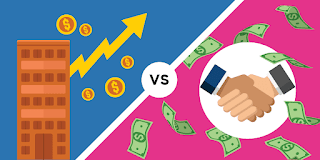Uncategorized
Tidak Dapat Memulai Subsistem Windows untuk Android: Cara Memperbaiki Kesalahan ‘Virtualization Not Enabled’ pada Windows 11
Pada minggu pertama Oktober 2021, Microsoft secara resmi meluncurkan versi stabil Windows 11.
Semua produk baru yang dirilis setelah peluncuran akan langsung menjalankan Windows 11, dan pengguna Windows 10 juga diizinkan untuk beralih ke versi terbaru dari OS Windows secara gratis.
Windows 11 telah menerima ulasan positif secara keseluruhan sejauh ini tetapi ada banyak bug dan ketidaknyamanan yang harus diatasi oleh OS. Hari ini, kami akan melihat satu, dan memberi tahu Anda bagaimana Anda dapat mengaktifkan Virtualisasi di Windows 11.
Apa itu Virtualisasi pada Windows 11?
Pada Windows 11, Virtualisasi menciptakan lingkungan komputasi virtual yang memungkinkan Anda menjalankan aplikasi non-asli secara native di OS. Virtualisasi tidak diperlukan untuk aplikasi sehari-hari yang berjalan di Windows, tetapi Anda memerlukan Virtualisasi untuk menjalankan aplikasi Android di sistem Anda.
Fitur ini telah tersedia di OS Windows untuk sementara waktu sekarang dan terus berkembang semakin kuat dengan setiap rilis baru. Iterasi Virtualisasi saat ini pada Windows 11 adalah yang paling kuat yang pernah ada dan mampu menangani aplikasi Android tanpa berkeringat.
Mengapa Anda Mendapatkan Kesalahan “Virtualization not enabled”?
Virtualisasi adalah fitur asli Windows 11, artinya semua komputer yang didukung harus dapat menggunakannya untuk menjalankan aplikasi Android secara asli di Windows 11.
Namun, banyak pengguna mendapatkan kesalahan “Ensure that Virtual Machine Platform is enabled” di bawah jendela pop-up Tidak dapat memulai Subsistem Windows untuk Android saat mencoba membuka Subsistem Windows untuk Android di Windows 11.
Ini berarti Anda memiliki tidak mengaktifkan Virtualisasi di BIOS atau belum mengaktifkannya melalui Control Panel.
Kecuali Anda memperbaiki masalah itu, Anda tidak akan dapat menjalankan aplikasi Android di komputer Windows 11 Anda. Lihat bagian di bawah ini untuk mempelajari tentang mengaktifkan Virtualisasi di Windows 11.
Cara Memperbaiki Kesalahan “Virtualization not enabled” pada Windows 11
Sebelum Anda menerapkan solusi yang kami sediakan hari ini, pastikan Anda telah mengaktifkan Virtualisasi melalui BIOS. Klik tautan ini untuk mempelajari lebih lanjut tentang mengaktifkan Virtualisasi melalui BIOS pada Windows 10 atau 11.
Dengan itu, buka Control Panel. Tekan tombol Windows dan kemudian ketik Control Panel. Kemudian, klik Control Panel.
Klik pada Programs.
Sekarang, klik ‘Turn Windows features on or off‘ di bawah ‘Programs and Features‘.
Sekarang, aktifkan fitur ‘Virtual Machine Platform‘ dan ‘Windows Hypervisor Platform‘ di sini lalu klik ‘OK‘.
Mulai ulang komputer sekarang. Tekan Windows + X, lalu pilih Shut down or sign out > Restart.
Setelah selesai, virtualisasi sekarang harus diaktifkan di komputer Windows 11 Anda. Anda seharusnya tidak lagi mendapatkan kesalahan.
Jika Anda mendapatkan kesalahan saat mencoba menjalankan Subsistem Windows untuk Android di Windows 11, coba lagi sekarang.
Anda dapat menggunakan panduan kami untuk menginstal aplikasi Android di Windows 11 dengan sideload APK.